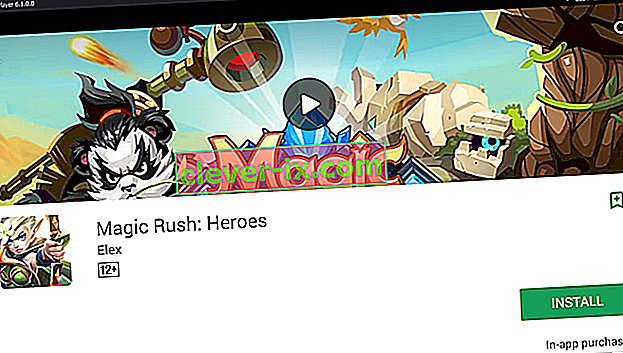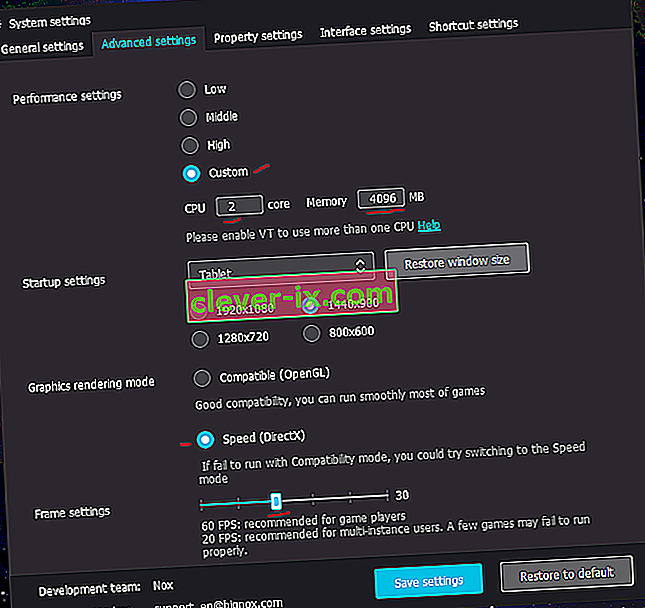NoxPlayer er en av de mest populære Android-emulatorene for PC - den er rask, stabil og utviklet med tanke på Android-spillere. Dessverre er ingen emulator feilfri, og selv om NoxPlayer kan være veldig stabil og effektiv, er det en rekke ting å gjøre for å få det til å fungere mye bedre når du spiller dine favoritt Android-spill på PC.
I denne guiden vil vi gå gjennom noen vanlige feilsøkingstips og også ytelsesjusteringer for å få mest mulig ut av NoxPlayer.
Fix NoxPlayer Google Play "Enheten din er ikke kompatibel med denne versjonen i Android"
- NoxPlayer kommer med Google Play-butikken forhåndsinstallert, men mange brukere rapporterer et problem der Google Play gir meldingen "enheten ikke er kompatibel" når de prøver å laste ned apper. Det er en rekke løsninger her.
- Den første anbefalte løsningen er å laste ned og installere en annen versjon av Google Play-tjenesten.
- Gå til dette nettstedet og last ned x86-versjonen av Google Play som ble publisert 20. juni 2016 (som vist nedenfor). Lagre APK-filen et sted på datamaskinen din.
- Nå i NoxPlayer, gå til Systeminnstillinger> Generelt> aktiver rotmodus, deretter Lagre endringer og la NoxPlayer starte på nytt.
- Gå deretter til NoxPlayers filbehandling> System> Priv-app, og finn deretter filen som heter " GmsCore.apk". Trykk lenge på den filen og slett den.
- Dra nå Google Play APK-filen fra datamaskinen din til NoxPlayer-vinduet - den skal automatisk begynne å installere denne nye Google Play APK-filen.
- Prøv å starte NoxPlayer på nytt, og du skal nå kunne laste ned apper normalt fra Google Play-butikken.
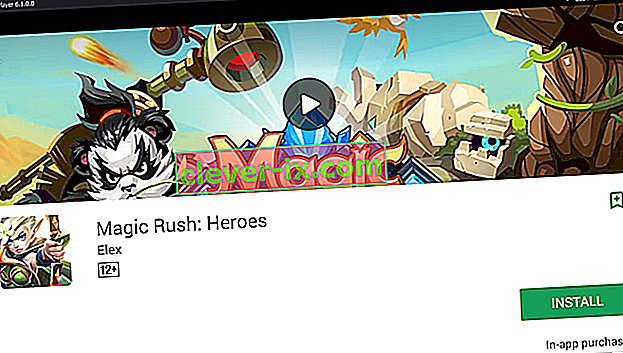
- Hvis det ikke fungerte, kan vi prøve å endre enheten som NoxPlayer emulerer.
- Gå inn på NoxPlayer's System Settings> Property Settings> Mobile phone model. Bruk rullegardinmenyen for å prøve forskjellige "telefonmodeller" for emulering - standardtelefonmodellen er Samsung SM-G930K, som er Galaxy S7. Du kan prøve disse andre telefonmodellene for emulering:
- SM-N950F: Galaxy Note 8 ( Australia / europeisk region)
- SM-N9005: Galaxy Note 3
- SM-G955N: Galaxy S8 Plus
- SM-N950W: Galaxy Note 8 ( kanadisk region)
- SM-N935F: Galaxy Note FE
- SM-G925F: Galaxy S6 Edge
- Huawei MLA-AL10: Huawei Nova Plus
- Huawei ALP-AL00: Huawei Mate 10
- Huawei MLA-L12: Huawei Nova Plus Dual
Det er en rekke andre i rullegardinmenyen, men det er for det meste Samsung-enheter - bare prøv forskjellige og se om det løser Google Play-butikken for deg.
Hvis du fremdeles ikke klarer å laste ned apper ordentlig fra Google Play-butikken, er den sannsynlige skyldige kravet til Android-versjonen - til tross for hvilken enhet du emulerer, kjører NoxPlayer selv Android 4+ KitKat. Dermed, hvis appen krever en høyere Android-versjon, vil du ikke kunne laste den ned fra Google Store. Du kan prøve et alternativt app-lager som ApkPure, og bare laste ned APK-filene direkte til datamaskinen din og dra dem til NoxPlayer-vinduet for å installere.
NoxPlayer henger og stammer under spill
OK, her er tingen med emulering - det er spesielt CPU- og RAM-avhengig (VRAM, ikke så mye). Moderne smarttelefoner blir utstyrt med oktakjerners CPUer og mellom 4B - 6 GB RAM i gjennomsnitt. Og mens PC-er kan være mye kraftigere, må du gi litt takhøyde for ekstra prosessering av emulering i seg selv.
Hvis du har en sterk PC skjønt (firekjerners CPU og minst 8 GB RAM), er det noen få ting å finjustere.
- Gå til NoxPlayer's System Settings> Advanced Settings> Performance Settings.
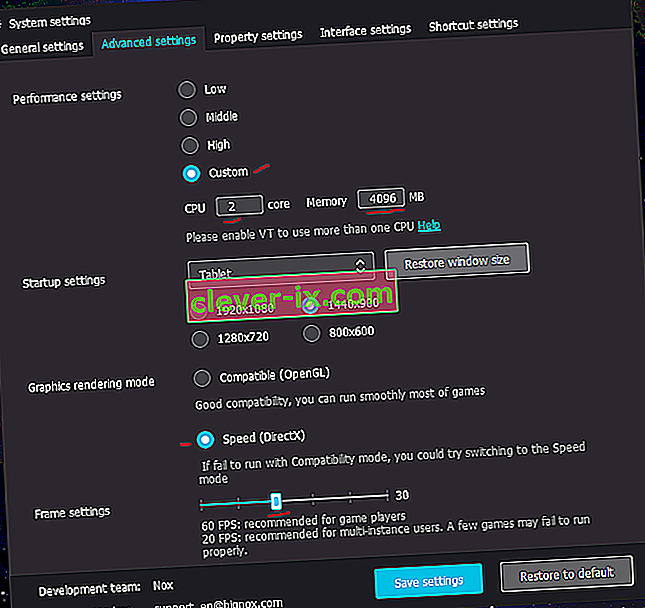
- Klikk på fanen "Tilpasset" og juster CPU og minne til hva PC-en din er i stand til. Vanligvis vil du tildele minst halvparten av datamaskinens CPU- og RAM-ressurser til NoxPlayer. 4 CPU-kjerner og 4096 MB RAM tildelt NoxPlayer burde være bra nok, hvis du har minst 8 GB RAM og lukker alle andre programmer mens du kjører NoxPlayer.
- Men hvis du støter på lydstamming eller FPS-mikrostamming under spill, kan du prøve å senke NoxPlayer fra 4 kjerner til 2. Av en eller annen grunn rapporterer mange brukere at dette får lydstamming til å forsvinne - igjen, dette harkens tilbake til å tildele nøyaktig halvparten av ressursene dine til NoxPlayer.
- Du vil ikke tildele all RAM-en din til NoxPlayer - du vil bare etterligne hva en typisk Android-enhet ville ha. Hvis du tildeler alt RAM-minnet ditt, vil det være et fullstendig avfall - Android-systemet og de fleste Android-spill går vanligvis bra på 2 GB - 3 GB RAM.
- Deretter, i “Grafikkgjengivelsesmodus”, kan du prøve å bytte fra Compatible (OpenGL) til Speed (DirectX). DirectX-modus skal være raskere, spesielt hvis du bruker en AMD-prosessor i stedet for Intel.
- Til slutt, prøv å begrense rammeinnstillingene - mange Android-spill kjører på 30FPS i stedet for 60FPS, så hvis du lar NoxPlayer være på 60FPS, kan det faktisk skade ytelsen din.
Sette opp tastaturkontroller for NoxPlayer
NoxPlayer har et innebygd editor for tastatur og museknapp som lar deg kartlegge tastetrykk til hvor som helst på skjermen. Dette gjør det spesielt enkelt å spille Android MOBAs og FPS-spill, som Mobile Legends, Arena of Valor og PubG.
Jeg vil raskt vise deg hvordan disse knappene bruker Arena of Valor som et eksempel.

- Først vil du starte spillappen du ønsker - dette er slik at du enkelt kan teste tastaturknappene mens du redigerer dem og spiller spillet. Hold NoxPlayer i vindusmodus slik at vi enkelt kan få tilgang til menypanelet på høyre side av NoxPlayer.
- Klikk på tastaturoppsett-knappen sirklet i rødt på bildet nedenfor.
- Bruk nå panelet til venstre for å lage forskjellige typer knapper, og dra dem over der du normalt trykker på en Android-berøringsskjerm.
- Gi tastaturoppsettet et navn og lagre det.